3 cách để ghi lại trò chơi Diablo 3 và cho họ thấy những gì có thể
Ghi lại trò chơi Diablo 3 là một cách tuyệt vời để lưu lại hành trình cho người chơi. Trò chơi hành động hack-slash thể hiện người chơi là Nephalem, người anh hùng theo phim ảnh trong trò chơi Diablo III, đi vào vùng đất phía đông Westmarch cho Adria, phù thủy. Mặc dù còn nhiều điều chưa được làm sáng tỏ nhưng bạn có thể ghi lại lối chơi Diablo 3 bằng trình ghi màn hình được đề xuất trên Windows và macOS.
Danh sách Hướng dẫn
Phần 1: Cách ghi lại quá trình chơi Diablo 3 trên tất cả các thiết bị bằng AnyRec Phần 2: Cách quay Diablo 3 trên Windows bằng OBS Studio Phần 3: Cách quay clip Diablo 3 bằng trải nghiệm NVIDIA GeForce Phần 4: Câu hỏi thường gặp về Ghi âm Diablo 3Phần 1: Cách ghi lại quá trình chơi Diablo 3 trên tất cả các thiết bị bằng AnyRec
Nếu bạn đang tìm kiếm một trình ghi màn hình hỗ trợ Windows, macOS và PlayStation, AnyRec Screen Recorder là tốt nhất. Nó là một công cụ máy tính để bàn nhẹ với giao diện ghi đơn giản, bao gồm các điều khiển để thay đổi chất lượng video, tốc độ khung hình và codec. Với tùy chọn Toàn màn hình và Tùy chỉnh, phần mềm cho phép bạn chụp bất kỳ vùng nào trên màn hình mà không ảnh hưởng đến chất lượng video. Tải xuống trình ghi màn hình tốt nhất và quay Diablo 3 ở 1080p!

Ghi lại quá trình chơi trò chơi và các hoạt động khác trên máy tính để bàn mà không giới hạn thời gian tối đa.
Tăng tốc phần cứng cho phép ghi ở chế độ HD mà không làm chậm hoạt động.
Hiển thị thao tác nhấp chuột, tùy chỉnh phím nóng và chụp ảnh màn hình trong khi ghi.
Lưu video đã ghi ở các định dạng xuất như MOV, WMV, MP4, WebM và TS.
100% Bảo mật
100% Bảo mật
Bước 1.Tải xuống AnyRec Screen Recorder từ trang web chính thức và cài đặt nó trên máy tính của bạn. Chạy phần mềm và nhấp vào nút "Game Recorder" từ giao diện chính.
100% Bảo mật
100% Bảo mật
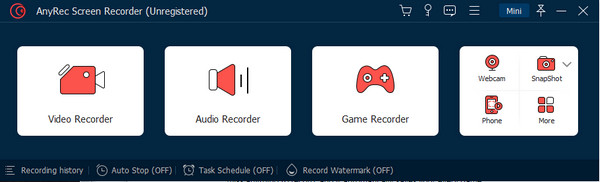
Bước 2.Nhấp vào mũi tên xuống từ tùy chọn Chọn trò chơi và một menu sẽ xuất hiện. Tìm cửa sổ trò chơi và xác nhận lựa chọn bằng cách nhấp vào nút "OK".
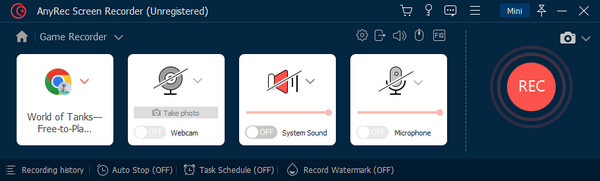
Bước 3.Sau khi thiết lập xong, hãy nhấp vào nút "REC" để bắt đầu ghi. Sau khi ghi, hãy cắt và đổi tên video, sau đó nhấp vào nút "Hoàn thành" để xuất video.
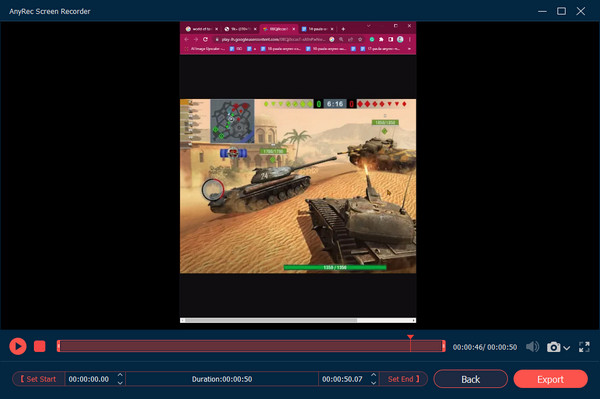
Bước 4.Đối với cài đặt nâng cao, hãy nhấp vào biểu tượng Bánh răng để mở menu Tùy chọn. Bạn cũng có thể thay đổi vị trí của tập tin đầu ra. Nhấp vào nút "OK" để áp dụng các thay đổi.
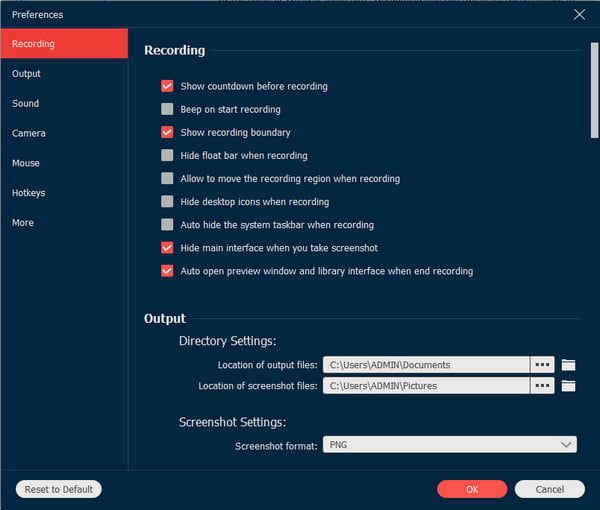
100% Bảo mật
100% Bảo mật
Phần 2: Cách quay Diablo 3 trên Windows bằng OBS Studio
OBS Studio là một công cụ miễn phí cho phép bạn ghi lại các trò chơi như trò chơi Diablo 3. Phần mềm đa nền tảng là nguồn mở được hỗ trợ 60FPS để quay video chất lượng cao. Điểm hay nhất của OBS là nó có thể ghi trực tiếp từ ổ cứng của bạn, cho phép bạn giữ lại cảnh quay ngay cả khi thiết bị của bạn gặp sự cố. Bạn có thể thu âm thanh trò chơi bằng OBS ở đầu ra chất lượng cao. Mặc dù phần mềm này có giao diện đáng sợ nhưng nó vẫn đáng để xem xét, đặc biệt nếu bạn muốn có một máy ghi âm chuyên nghiệp miễn phí.
Bước 1.Sau khi tải phần mềm về, bạn khởi chạy OBS Studio và vào menu Cài đặt để điều chỉnh các thông số đầu ra. Đi đến hộp Nguồn từ giao diện chính và nhấp vào nút "Plus".
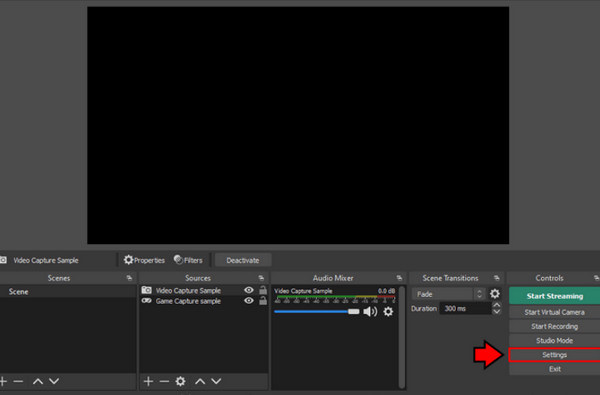
Bước 2.Chọn cửa sổ cho Diablo 3 và đổi tên phiên ghi. Sau khi thiết lập xong, hãy nhấp vào nút Bắt đầu ghi và chơi trò chơi.
Phần 3: Cách quay clip Diablo 3 bằng trải nghiệm NVIDIA GeForce
Nvidia GeForce Experience là một ứng dụng đồng hành tự động cập nhật trình điều khiển của bạn, tối ưu hóa cài đặt trò chơi và là thẻ chụp tốt nhất để phát trực tuyến. Tuy nhiên, ứng dụng này không miễn phí. Thành viên miễn phí cho phép người dùng có các phiên kéo dài tối đa một giờ. Nhưng nếu bạn đã cài đặt Nvidia GeForce Experience trên thiết bị của mình thì đây là các bước về cách ghi Diablo 3 bằng trình ghi tích hợp của nó:
Bước 1.Mở phần mềm lên và nhấn vào bánh răng cưa Cài đặt ở góc trên bên phải giao diện. Bật tùy chọn Lớp phủ trong trò chơi để mở lớp phủ người dùng trong khi chơi. Nó sẽ giúp bạn quản lý phiên ghi âm của mình trong khi chơi.
Bước 2.Mở trò chơi Diablo 3 trên thiết bị của bạn và nhấn đồng thời "Alt+Z" để mở lớp phủ Shadoplay. Bấm vào nút Ghi để bắt đầu ghi. Bạn cũng có thể bật tùy chọn Phát lại tức thì để ghi lại tất cả quá trình chơi ở chế độ nền.
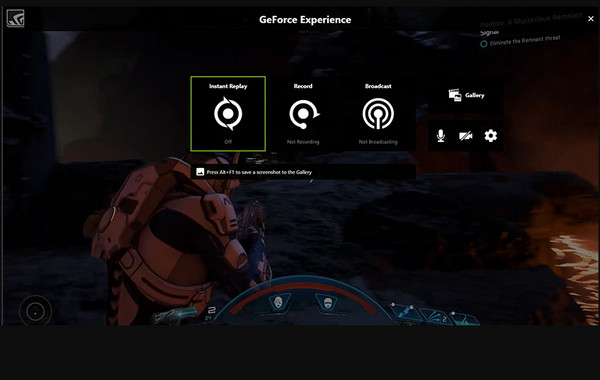
Phần 4: Câu hỏi thường gặp về Ghi âm Diablo 3
-
1. Cách tốt nhất để ghi lại quá trình chơi Diablo 3 trên Windows là gì?
Xbox Game Bar là cách dễ nhất để ghi lại quá trình chơi của bạn. Tất cả những gì bạn phải làm là kích hoạt Game Bar từ cài đặt. Sau đó, nhấn phím Windows và G trên bàn phím để mở ứng dụng. Nhấp vào nút Chụp từ menu tiện ích và bắt đầu ghi. Bạn vẫn có thể ghi lại quá trình chơi trò chơi của mình bằng Trình ghi màn hình AnyRec.
-
2. Diablo 3 mất bao lâu để hoàn thành?
Nếu bạn là một game thủ cuồng nhiệt và muốn khám phá tất cả những điều kỳ diệu của trò chơi thì bạn sẽ dành khoảng 159 giờ để chơi game. Nhưng nếu tập trung vào các mục tiêu chính, bạn có thể hoàn thành trò chơi trong khoảng 18 giờ.
-
3. Làm thế nào để trò chơi Diablo3 chạy tốt hơn?
Cách duy nhất để giúp trò chơi của bạn chạy tốt hơn trên thiết bị là đáp ứng các yêu cầu hệ thống. Ngoài ra, bạn phải cập nhật trình điều khiển và hệ điều hành cũng như giải quyết các vấn đề tương thích. Kiểm tra cài đặt quản lý nguồn và xem liệu chúng có được đặt thành Hiệu suất cao hay không.
Phần kết luận
Trò chơi Diablo 3 là một trò chơi nhập vai ly kỳ mà bạn muốn chơi và ghi lại. Với OBS Studio và Nvidia GeForce Experience, bạn có thể ghi lại quá trình chơi Diablo 3 một cách chuyên nghiệp mà bạn có thể chia sẻ với những người cùng chơi khác. AnyRec Screen Recorder là lựa chọn tốt nhất để tiết kiệm thời gian thiết lập một ứng dụng phức tạp. Giao diện trực quan của nó rất dễ sử dụng nhưng đảm bảo ghi lại các hoạt động với chất lượng cao. Nhấp vào nút Tải xuống để bắt đầu ghi!
100% Bảo mật
100% Bảo mật
